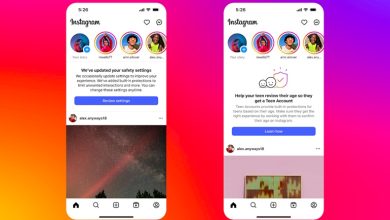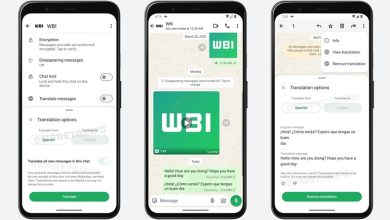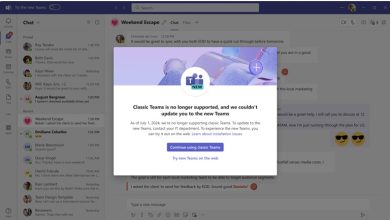ادوبی ایلاستریتور چه تفاوتی با فتوشاپ دارد؟
فتوشاپ و ایلاستریتور از شرکت ادوبی هر دو جزو برترین نرمافزارهای گرافیکی به شمار میروند، اما هر یک تمرکزهای متفاوتی دارند. درک اینکه کدام نرمافزار برای پروژهای خاص مناسبتر است میتواند چالشبرانگیز باشد، پس ما اینجا هستیم تا به شما در این زمینه یاری رسانیم. برای آشنایی با تفاوتهای این دو اپلیکیشن و دانستن زمان مناسب استفاده از هر کدام، مطلب را دنبال کنید.
تفاوت بین تصاویر وکتور و رستر
پیش از بررسی ویژگیهای خاص فتوشاپ و ایلاستریتور، ضروری است که دو نوع گرافیک قابل ایجاد را بشناسیم: Raster و Vector. تصاویر وکتور با بهرهگیری از معادلات ریاضی (که به همین دلیل به آنها بردار گفته میشود) ساخته میشوند و هنگام تغییر اندازه، مجدداً محاسبه میگردند. در مقابل، تصاویر رستر از تعداد زیادی پیکسل کوچک ساخته شدهاند که به صورت شبکهای کنار هم قرار گرفتهاند و هنگام بزرگنمایی تصویر پیکسلی، میتوانید پیکسلها را مشاهده کنید.
موارد استفاده از تصاویر وکتور
چون تصاویر وکتور از معادلات ریاضی برای ترسیم اشکال استفاده میکنند، میتوان آنها را در هر اندازهای بدون افت کیفیت مشاهده کرد. به عنوان مثال، تصاویر زیر نمایی از گرافیک وکتور یک شیر را با جزئیات دقیق نشان میدهند، که حتی در بزرگنمایی خطوط بسیار واضح و دقیق باقی میمانند.

به دلیل اینکه تصاویر وکتور میتوانند بدون از دست دادن کیفیت، در اندازههای مختلف نمایش داده شوند، برای چاپ بسیار ایدهآل هستند. اگر قصد دارید تصویری را ایجاد کنید که در موقعیتهای مختلفی استفاده شود، مخصوصاً اگر برای چاپ نیاز باشد، توصیه میشود آن را به صورت وکتور طراحی کنید. تصاویر وکتور به دلیل انعطافپذیری بالا در کاربردها، بسیار محبوب هستند.
فرمتهای رایج برای تصاویر وکتوری عبارتند از:
- Scalable Vector Graphics (.svg)
- Enscapsulated PostScript (.eps)
- Portable Document Format (.pdf)
- Adobe Illustrator (.ai)
استفاده از تصاویر رستر
تصاویر رستری به دلیل دقت پیکسلی، محدودیتهایی در اندازهگیری بدون از دست دادن کیفیت دارند. تصاویر زیر نمایی از یک تصویر رستری شیر را در کنار هم و با جزئیات نزدیک نشان میدهند. توجه کنید که تصویر در اندازه اصلی واضح است، اما هنگام بزرگنمایی جزئیات، لبهها مبهم و ناواضح میشوند.
مزیت تصاویر رستری این است که میتوانید تصویر را به صورت دقیق، تا سطح هر پیکسل ویرایش کنید، اما محدودیتهایی در مقیاسپذیری دارند. در حالی که نمیتوان از تصویر رستری برای هر کاربردی استفاده کرد، وضوح آن معمولاً برای گرافیکهای دیجیتالی که آنلاین هستند یا برای چاپهای کوچک، کافی است. این نوع تصاویر بیشترین امکان کنترل را در ویرایش تصویر فراهم میکنند و به خاطر این انعطافپذیری مورد ترجیح قرار میگیرند.
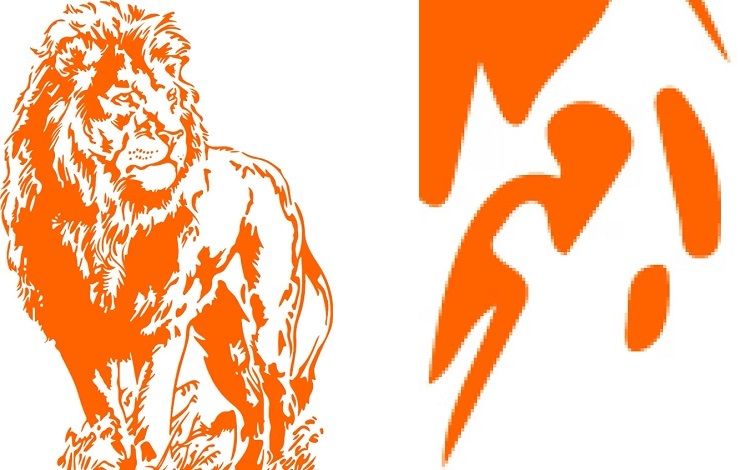
فرمتهای رایج برای تصاویر رستری عبارتند از:
- Joint Photographic Experts Group (.jpg or .jpeg)
- Portable Network Graphics (.png)
- Graphics Interchange Format (.gif)
- Tag Image File Format (.tif or .tiff)
زمان استفاده از ایلاستریتور
اگر میخواهید از ابتدا یک تصویر وکتور بسازید، باید از Illustrator استفاده کنید، زیرا این تنها اپلیکیشنی است که گرافیکهای وکتور تولید میکند. هر تصویری که در Illustrator بسازید به صورت گرافیک وکتور خواهد بود، هرچند که میتوانید در صورت نیاز یک نسخهی پیکسلی ذخیره کنید. شما همچنین میتوانید گرافیکهای وکتور را در Illustrator ویرایش، تغییر دهید یا جزئیات جدیدی به آن اضافه کنید.
شما میتوانید یک گرافیک رستر را در Illustrator باز کنید، اما نمیتوانید جزئیات اصلی آن را ویرایش کنید چون اطلاعات برداری در دسترس نیست. Illustrator ابزارهایی را برای تبدیل یک گرافیک رستر به یک تصویر وکتور جدید ارائه میدهد که میتواند در موقعیتهای خاص بسیار کاربردی باشد. برای مثال، اگر یک لوگوی شرکتی را به صورت پیکسلی طراحی کردهاید و حالا نیاز به نسخهی برداری آن دارید تا بتوانید بنر یا تابلوی فروشگاهی بزرگ چاپ کنید، Illustrator انتخاب مناسبی برای این کار است.
زمان استفاده از فتوشاپ
فتوشاپ ابتدا به عنوان یک نرمافزار ویرایش عکس طراحی شده است، بنابراین گزینه اول شما برای ویرایش پروژههای عکاسی خواهد بود. این برنامه تعداد نامحدودی فیلتر، ابزار و افکت را ارائه میدهد که میتوانید به کار ببرید. همچنین، فتوشاپ امکان ایجاد چندین لایه و ویرایش دقیق تا سطح پیکسل را به شما میدهد.
اگر گرافیکی میسازید که نیازی به مقیاسپذیری تصاویر وکتور ندارد، مثل گرافیکهای مخصوص وب یا کارت ویزیت، فتوشاپ انعطافپذیری بالایی در خلق آثار هنری شما ارائه میدهد و به طور کلی، استفاده از آن سادهتر است. در حالی که فتوشاپ قادر است گرافیکهای برداری را باز و ویرایش کند، تصاویر وارد شده به صورت شطرنجی نمایش داده میشوند و تغییرات در فرمت برداری قابل دسترس نیست. استفاده از این روش برای بهرهگیری از ابزارهای پیشرفته ویرایش تصویر در فتوشاپ متداول است.
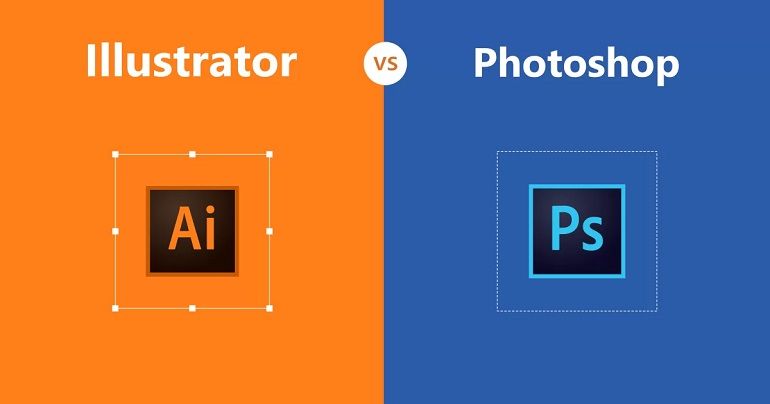
آیا استفاده از هر دو امکان پذیر است؟
خبر خوب این است که نیازی به انتخاب میان فتوشاپ و ایلاستریتور نیست. انواع فایلها در هر دو برنامه سازگار هستند، اما اگر میخواهید یک تصویر برداری را به گرافیک پیکسلی تبدیل کنید، باید اصول آن را بدانید. اگرچه برنامههایی برای تبدیل تصاویر معمولی به فرمت برداری وجود دارد، اما انتخاب از ابتدا نوع درست تصویر مهم است.
علاوه بر این، امکان پیوند دادن تصاویر بین فتوشاپ و ایلاستریتور وجود دارد که میتواند بسیار مفید باشد. با استفاده از این قابلیت، میتوانید تغییراتی را در یک تصویر در یک برنامه اعمال کنید و سپس این تغییرات را به طور خودکار در پروژهای که با برنامه دیگری کار میکنید، منعکس کنید. برای مثال، میتوان یک پروژه فتوشاپ که شامل یک شخص با تیشرت است را به یک فایل ایلاستریتور با گرافیک تیشرت مرتبط کرد. با این حال، باید توجه داشت که تفاوتهای بنیادین بین تصاویر برداری و پیکسلی همچنان وجود دارد.
از بهترین اپلیکیشن برای پروژه خود استفاده کنید
Adobe Creative Cloud Suite مجموعهای از برنامههای متنوع برای کار با تصاویر و گرافیکهای دیجیتالی ارائه میدهد. گاهی اوقات ممکن است استفاده از این ابزارها گیجکننده باشد، اما با درک تفاوتها، میتوانید تصمیم بگیرید که کدام یک برای پروژهتان مناسبتر است. حالا شما نه تنها تفاوت بین فتوشاپ و ایلوستریتور را میدانید، بلکه تفاوت بین گرافیکهای وکتور و رستر را نیز میدانید.